Primeramente, es necesario definir qué es DirectX y que se conozca la importancia de contar con este software instalado y actualizado en el ordenador. La función principal de DirectX es permitir a los usuarios de Microsoft realizar tareas asociadas a funciones multimedia de modo más eficaz y libre de fallas.
Asimismo, este software fue desarrollado específicamente para que el sistema operativo de Windows permita rodar juegos de video en su plataforma. La idea de este es que se pueda aprovechar y explotar al máximo las operaciones asociadas a sistemas de video y audio. En pocas palabras, DirectX forma una conexión entre el software principal del ordenador y el hardware de video y audio, lo optimiza de modo que todo funcione correctamente.
Antes de DirectX las computadoras con Windows debían pasar un proceso de acceso para que un videojuego arrancara. Por lo general se debían utilizar comandos y discos especiales de arranque, entre otros. Actualmente, gracias a este software, es mucho más sencillo el proceso. Por tal motivo, es importante que se mantenga actualizado DirectX para garantizar un buen funcionamiento y rendimiento de las operaciones multimedia.
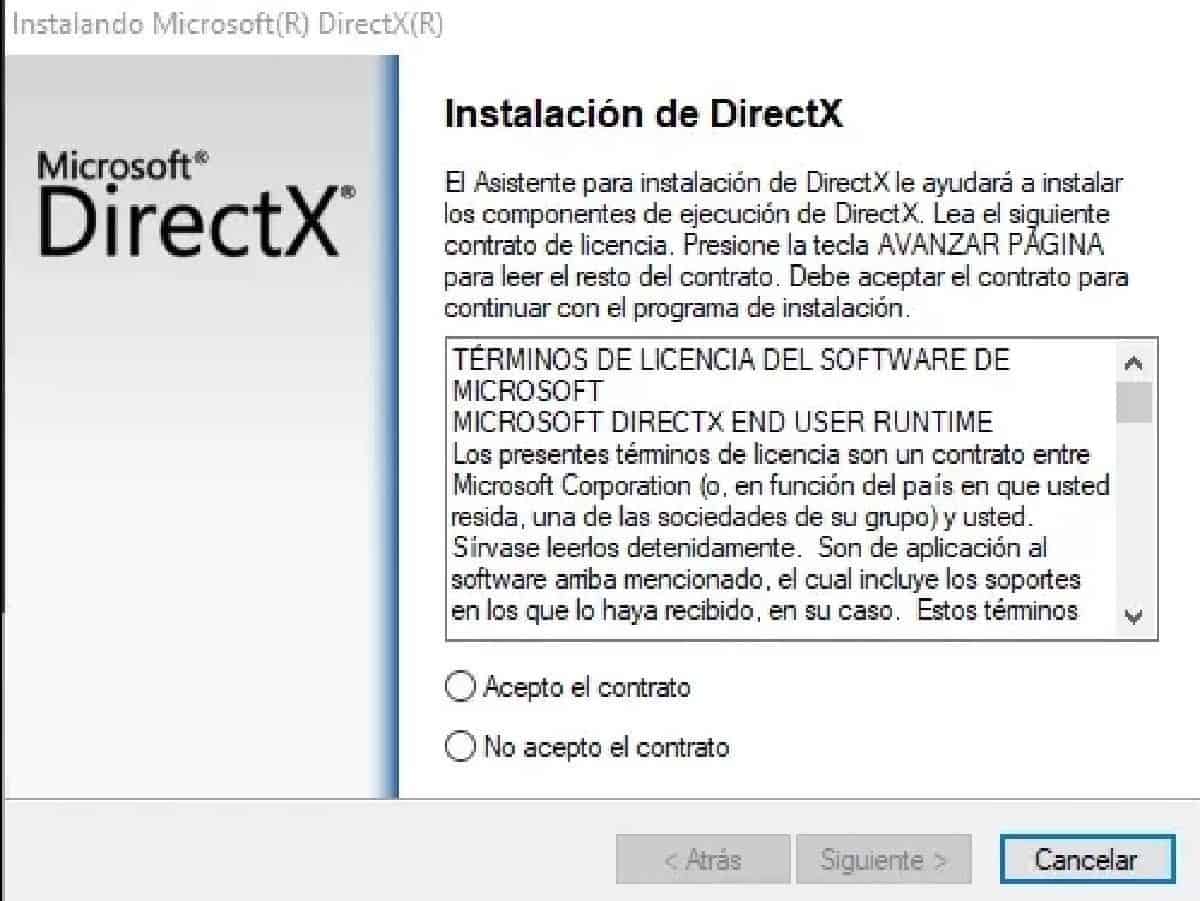
Cómo actualizar DirectX paso a paso
Por lo general el sistema suele realizar por sí mismo las actualizaciones a través de Windows Update, por lo que puede que ya se posea la última versión de DirectX. No obstante, esta actualización también puede realizarse de modo manual, de una manera sencilla y gratuita, a continuación los pasos a seguir para actualizar DirectX.
Paso 1: Verificar la versión de DirectX que se tiene
En primer lugar se debe verificar con qué versión de DirectX cuenta el ordenador. Para ello se puede utilizar la aplicación de diagnóstico DxDiag la cual debe estar previamente instalada. Esta proporciona al usuario información detallada del software DirectX, de sus componentes y controladores instalados.
Para ello se presiona la tecla Windows+R y una vez aparezca la ventana de ejecución, se escribe en la barra “DxDiag” y se hace clic en enter. Esta acción hará que aparezca un mensaje preguntando si se desea comprobar la versión a lo que se presiona la opción “si”.
Finalmente se abrirá una pestaña en la que aparece toda la información asociada al hardware del computador. En las últimas opciones de esta pestaña es donde se plasma la versión de DirectX con la que se cuenta. Importante tener presente que en algunas ocasiones para poder revisar esta información es necesario estar conectado a internet.
Paso 2: Acceder a la web oficial de DirectX para descargar la versión requerida
Una vez se haya comprobado cuál versión de DirectX posee el computador, lo siguiente es descargar en la web oficial del software la siguiente versión. Es importante asegurarse que el archivo que se descargará es el ejecutable.
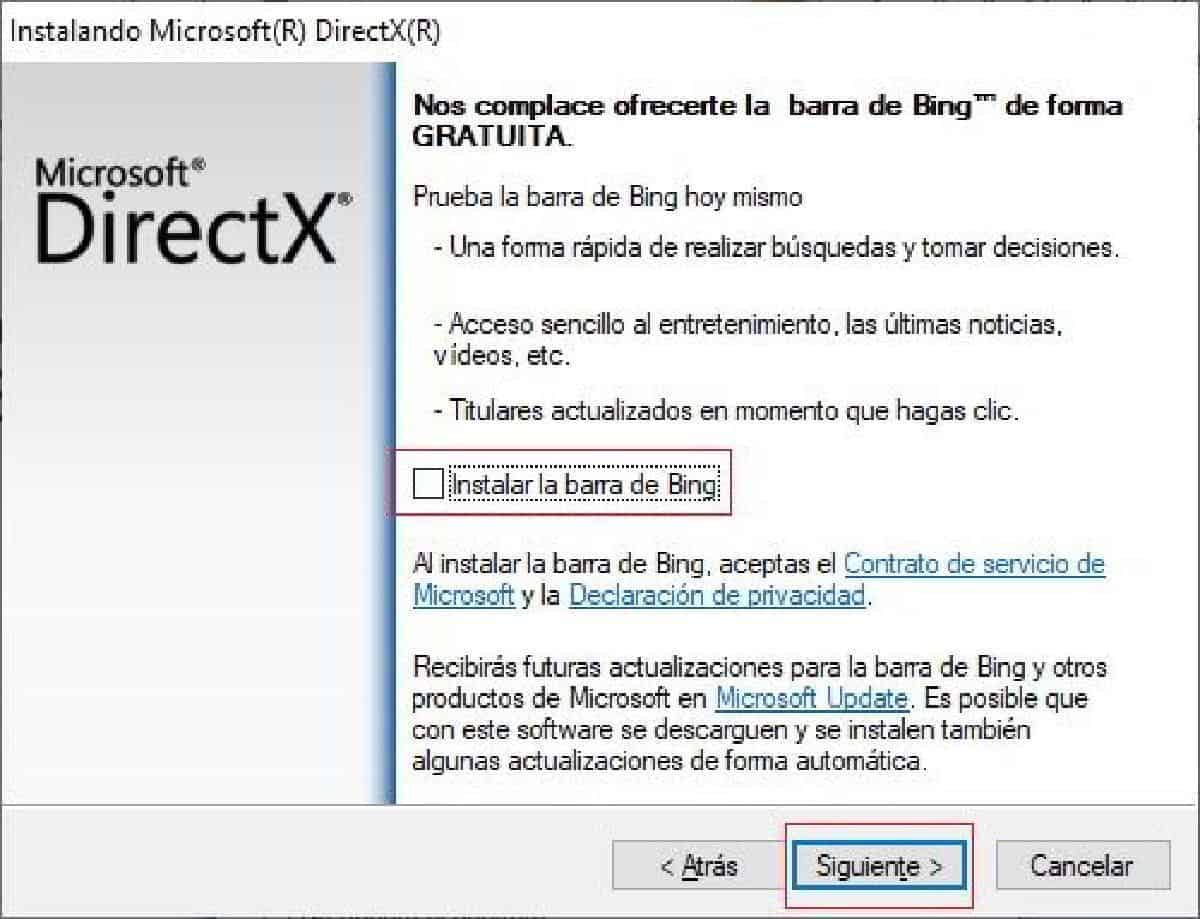
Una vez se haya descargado el archivo, se hace doble clic sobre él para iniciar el proceso de instalación. Se aceptan los términos y condiciones y se verifica la ubicación en la que se instalará. En esta etapa puede que el proceso pida instalar Bing, lo cual no es necesario así que se desmarca la opción y se continúa con la instalación.
Ahora queda esperar que culmine la instalación correctamente. Por último, es recomendable reiniciar el computador para asegurarse que todos los cambios queden registrados correctamente. Una vez hecho esto, ya queda actualizado el DirectX tras un proceso sencillo y rápido de instalación.
Deja un comentario